如何用PS(photoshop)给照片加文字
1、 用PS软件打开要添加文字的照片。 把相机或手机的照片复制到计算机中后,选择好要加文字的照片。接着,打开PS的软件,鼠标左键单击文件菜单,打开要添加文字的照片。这里选择一个风景照片来给大家演示如何加文字,如下图所示。

3、 根据照片的留白大小,给输入的文字选择合适的字体大小。 然后,根据照片的留白大小,给输入的文字选择合适的字体大小。这里输入的文字是美丽的风景,如下图所示。
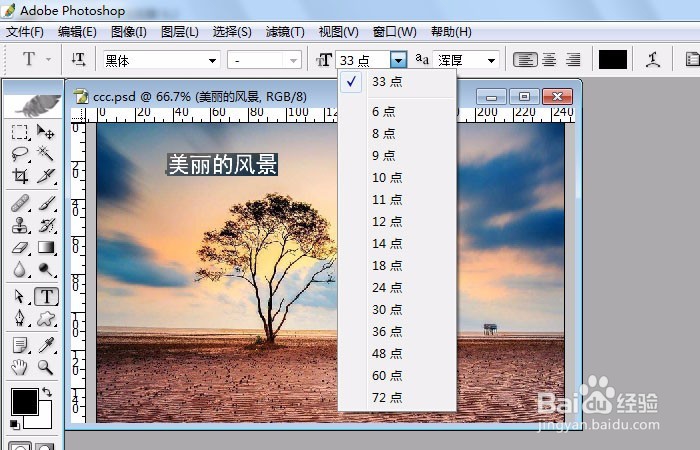
5、 给照片上的文字选择不同的颜色,效果会好看。 然后, 鼠标左键选中文字,并在颜色拾取器上选择不同的颜色,给文字更换不同的颜色,一段文字可以用不同的颜色,但不要超过三种颜色,如下图所示。
